

|
Microsoft Office PowerPoint是指微软公司的演示文稿软件。Microsoft Office PowerPoint做出来的东西叫演示文稿,其格式后缀名为:ppt、pptx;或者也可以保存为:pdf、图片格式等。 今天我们就来聊聊关于“抖音”这种魔性字体设计。用PPT来实现这一效果,非常简单,只需几步即可完成。 (1)新建一个幻灯片,将背景设为黑色。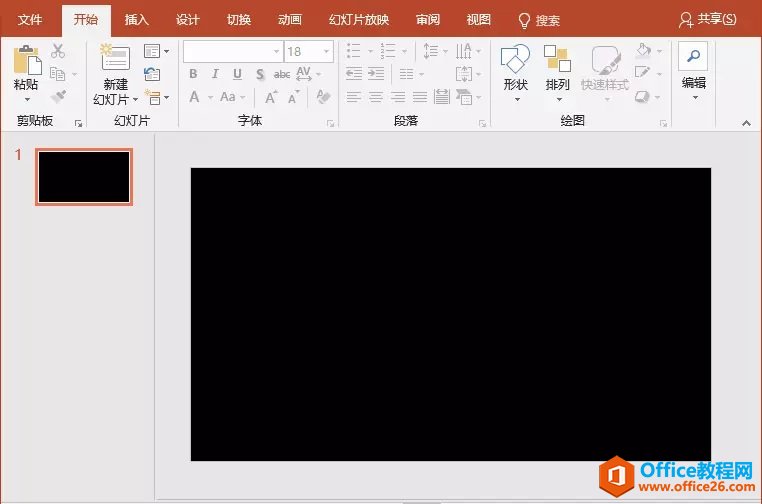 (2)在黑色背景上输入你想要输入的内容,并将字体设置为白色。 (2)在黑色背景上输入你想要输入的内容,并将字体设置为白色。 (3)按【Ctrl】+【C】、【Ctrl】+【V】粘贴复制出两个相同的文本,然后分别将字体设置为白色(RGB:255\255\255)、蓝色(RGB:25\248\242)、红色(RGB:254\34\77)。 (3)按【Ctrl】+【C】、【Ctrl】+【V】粘贴复制出两个相同的文本,然后分别将字体设置为白色(RGB:255\255\255)、蓝色(RGB:25\248\242)、红色(RGB:254\34\77)。 (4)分别选中蓝色和红色的字体文框,点击右键,在弹出的菜单中选择【置于底部】-【后移一层】。 (4)分别选中蓝色和红色的字体文框,点击右键,在弹出的菜单中选择【置于底部】-【后移一层】。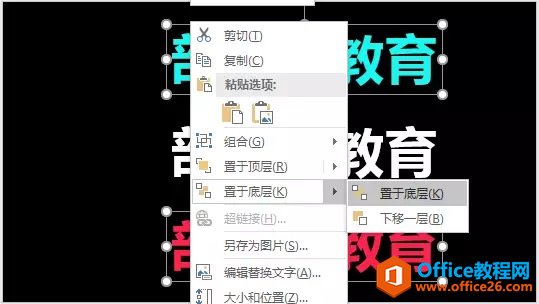 (5)这时,将文字错位重叠放置即可得到效果。 (5)这时,将文字错位重叠放置即可得到效果。 技巧提示:在调整文字错位效果时,可在【格式形状】中点击【选择窗格】按钮调出“选择”任务窗格,选择对应文本框,然后微调其位置。 技巧提示:在调整文字错位效果时,可在【格式形状】中点击【选择窗格】按钮调出“选择”任务窗格,选择对应文本框,然后微调其位置。 是不是非常简单? 是不是非常简单?Office PowerPoint使您可以快速创建极具感染力的动态演示文稿,同时集成更为安全的工作流和方法以轻松共享这些信息。 |
温馨提示:喜欢本站的话,请收藏一下本站!